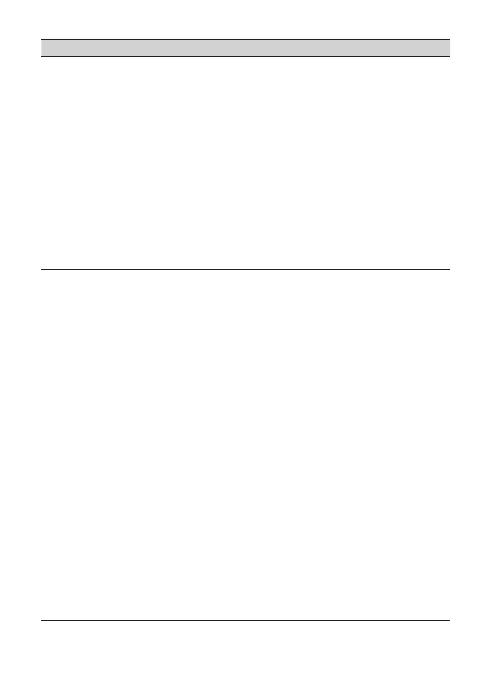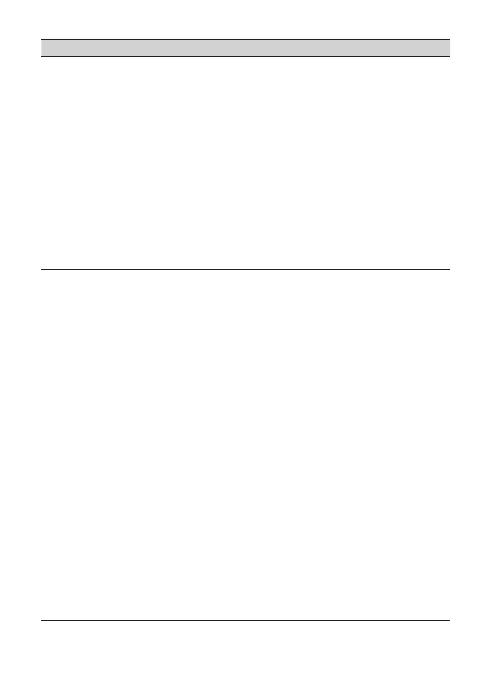
12
CZ
Průvodce rychlým spuštěním
Příznak Příčina/řešení
Při připojení k počítači
pomocí USB kabelu
(dodávané příslušenství)
se nezobrazí nápis
[Connected USB. The
player cannot be
operated.] (Připojeno
- USB. Přehrávač nelze
ovládat.) nebo
[Connected USB (MTP).
The player cannot be
operated.] (Připojeno
- USB (MTP). Přehrávač
nelze ovládat.) (počítač
nerozpoznal přehrávač).
• USB kabel není správně připojen k USB
konektoru na počítači.
p Odpojte USB kabel a pak jej opět připojte.
p Použijte dodaný USB kabel.
• Je používán rozbočovač USB.
p Při připojení přehrávače přes rozbočovač
USB nemusí přehrávač pracovat správně.
Připojte přehrávač přímo k počítači pomocí
USB kabelu (dodávané příslušenství).
• USB konektor na počítači může být vadný.
p Připojte přehrávač do jiného USB konektoru
na počítači.
Při připojení k počítači
pomocí USB kabelu
(dodávané příslušenství)
se nezobrazí nápis
[Connected USB. The
player cannot be
operated.] (Připojeno
- USB. Přehrávač nelze
ovládat.) nebo
[Connected USB (MTP).
The player cannot be
operated.] (Připojeno
- USB (MTP). Přehrávač
nelze ovládat.) (počítač
nerozpoznal přehrávač).
(pokračování)
• Při prvním použití přehrávače nebo vpřípadě
slabé baterie může zobrazení zprávy po
připojení k počítači trvat asi 30sekund.
Nejedná se o závadu.
• Může probíhat ověřování softwaru vyžadující
delší dobu. Chvíli počkejte.
• Instalace softwaru se nezdařila.
p Prostřednictvím instalačního průvodce
znovu nainstalujte software. Importovaná
data zůstanou nezměněna.
• Na počítači je spuštěn jiný software, než je
software používaný pro přenos.
p Odpojte USB kabel, počkejte několik minut
aznovu jej připojte. Pokud problém
přetrvává, odpojte USB kabel, restartujte
počítač a potom USB kabel opět připojte.
• V závislosti na softwaru, který je spuštěn na
počítači, se nápis [Connected USB. The player
cannot be operated.] (Připojeno - USB.
Přehrávač nelze ovládat.) nebo [Connected
USB (MTP). The player cannot be operated.]
(Připojeno - USB (MTP). Přehrávač nelze
ovládat.) nemusí na přehrávači zobrazit.
p Spusťte aplikaci Windows Media Player nebo
Průzkumník Windows.